
siemens/西门子授权合作伙伴
全新原装 质量保证 价格优势
 公司大量现货!!!
公司大量现货!!!
【同样的价格、同样的品牌、给您不一样的服务】
长沙?励自动化设备有限公司(西门子系统集成商)长期销售西门子S7-200/300/400/1200PLC、数控系统、变频器、人机界面、触摸屏、伺服、电机、西门子电缆等,并可提供西门子维修服务,欢迎来电垂询
联系人: 张亮 (销售经理)
手机 : 13548747710
QQ : 809118149
地址:长沙市岳麓区雷锋大道468号金科**城16-1603室
| 产品 | |
| 商品编号(市售编号) | 6ES7212-1BE40-0xB0 |
| 产品说明 | SIMATIC S7-1200, CPU 1212C, COMPACT CPU, AC/DC/RLY, onBOARD I/O: 8 DI 24V DC; 6 DO RELAY 2A; 2 AI 0 - 10V DC, POWER SUPPLY: AC 85 - 264 V AC AT 47 - 63 HZ, PROGRAM/DATA MEMORY: 75 KB |
| 产品家族 | CPU 1212C |
| 产品生命周期 (PLM) | PM300:有效产品 |
| 价格数据 | |
| 价格组 / 总部价格组 | SK / 212 |
| 列表价(不含增值税) | 显示价格 |
| 您的单价(不含增值税) | 显示价格 |
| 金属系数 | 无 |
| 交付信息 | |
| 出口管制规定 | AL : N / ECCN : EAR99H |
| 工厂生产时间 | 12 天 |
| 净重 (Kg) | 0.388 Kg |
| 产品尺寸 (W x L X H) | 未提供 |
| 包装尺寸 | 10.50 x 10.80 x 8.60 |
| 包装尺寸单位的测量 | CM |
| 数量单位 | 1 件 |
| 包装数量 | 1 |
| 其他产品信息 | |
| EAN | 4047623402725 |
| UPC | 未提供 |
| 商品代码 | 85371091 |
| LKZ_FDB/ CatalogID | ST72 |
| 产品组 | 4509 |
| 原产国 | 德国 |
高速计数器
S7-1200 CPU提供了**多6个(1214C)高速计数器,其独立于CPU的扫描周期进行计数。可测量的单相脉冲频率**高为100KHz,双相或A/B相**高为30KHz,除用来计数外还可用来进行频率测量,高速计数器可用于连接增量型旋转编码器,用户通过对硬件组态和调用相关指令块来使用此功能。
2高速计数器工作模式
高速计数器定义为5种工作模式
- 计数器,外部方向控制。
- 单相计数器,内部方向控制。
- 双相增/减计数器,双脉冲输入。
- A/B相正交脉冲输入。
- 监控PTO输出。
每种高速计数器有两种工作状态。
- 外部复位,无启动输入。
- 内部复位,无启动输入。
所有的计数器无需启动条件设置,在硬件向导中设置完成后下载到CPU中即可启动高速计数器,在A/B相正交模式下可选择1X(1倍) 和4X(4倍)模式,高速计数功能所能支持的输入电压为24V DC,目前不支持5V DC的脉冲输入,表1列出了高速计数器的硬件输入定义和工作模式
| 描述 | 输入点定义 | 功能 | ||||
| HSC | HSC1 | 使用CPU集成I/O或信号板或监控PTO0 | I0.0 | I0.1 | I0.3 | |
| I4.0 | I4.1 | |||||
| PTO 0 | PTO 0 方向 | |||||
| HSC2 | 使用CPU集成I/O或监控PTO0 | I0.2 | I0.3 | I0.1 | ||
| PTO 1 | PTO 1 方向 | |||||
| HSC3 | 使用CPU集成I/O | I0.4 | I0.5 | I0.7 | ||
| HSC4 | 使用CPU集成I/O | I0.6 | I0.7 | I0.5 | ||
| HSC5 | 使用CPU集成I/O或信号板 | I1.0 | I1.1 | I1.2 | ||
| I4.0 | I4.1 | |||||
| HSC6 | 使用CPU集成I/O | I1.3 | I1.4 | I1.5 | ||
| 模式 | 单相计数,内部方向控制 | 时钟 | 计数或频率 | |||
| 复位 | 计数 | |||||
| 单相计数,外部方向控制 | 时钟 | 方向 | 计数或频率 | |||
| 复位 | 计数 | |||||
| 双相计数,两路时钟输入 | 增时钟 | 减时钟 | 计数或频率 | |||
| 复位 | 计数 | |||||
| A/B相正交计数 | A相 | B相 | 计数或频率 | |||
| Z相 | 计数 | |||||
| 监控PTO输出 | 时钟 | 方向 | 计数 | |||
表1 高速计数器硬件输入定义与工作模式
并非所有的CPU都可以使用6个高速计数器,如1211C只有6个集成输入点,所以**多只能支持4个(使用信号板的情况下)高速计数器。
由于不同计数器在不同的模式下,同一个物理点会有不同的定义,在使用多个计数器时需要注意不是所有计数器可以同时定义为任意工作模式。
高速计数器的输入使用与普通数字量输入相同的地址,当某个输入点已定义为高速计数器的输入点时,就不能再应用于其它功能,但在某个模式下,没有用到的输入点还可以用于其它功能的输入
监控PTO的模式只有HSC1和HSC2支持,使用此模式时,不需要外部接线,CPU在内部已作了硬件连接,可直接检测通过PTO功能所发脉冲。
3高速计数器寻址
CPU将每个高速计数器的测量值,存储在输入过程映像区内,数据类型为32位双整型有符号数,用户可以在设备组态中修改这些存储地址,在程序中可直接访问这些地址,但由于过程映像区受扫描周期影响,在一个扫描周期内,此数值不会发生变化,但高速计数器中的实际值有可能会在一个周期内变化,用户可通过读取外设地址的方式,读取到当前时刻的实际值。以ID1000为例,其外设地址为“ID1000:P”。表2 所示为高速计数器寻址列表
| 高速计数器号 | 数据类型 | 默认地址 |
| HSC1 | DINT | ID1000 |
| HSC2 | DINT | ID1004 |
| HSC3 | DINT | ID1008 |
| HSC4 | DINT | ID1012 |
| HSC5 | DINT | ID1016 |
| HSC6 | DINT | ID1020 |
表1 高速计数器寻址
4频率测量
S7-1200 CPU除了提供计数功能外,还提供了频率测量功能,有3种不同的频率测量周期:1.0秒,0.1秒和0.01秒,频率测量周期是这样定义的:计算并返回新的频率值的时间间隔。返回的频率值为上一个测量周期中所有测量值的平均,无论测量周期如何选择,测量出的频率值总是以Hz(每秒脉冲数)为单位。
5高速计数器指令块
高速计数器指令块,需要使用指定背景数据块用于存储参数。图1所示为高速计数器指令块
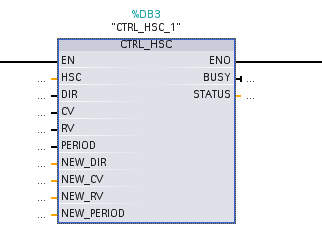
图1高速计数器指令块
表3所示为高速计数器指令块参数说明
| HSC (HW_HSC) | 高速计数器硬件识别号 |
| DIR (BOOL) | TRUE =使能新方向 |
| CV (BOOL) | TRUE = 使能新初始值 |
| RV (BOOL) | TRUE = 使能新参考值 |
| PERIODE (BOOL) | TRUE = 使能新频率测量周期 |
| NEW_DIR (INT) | 方向选择1=正向 |
| 0=反向 | |
| NEW_CV (DINT) | 新初始值 |
| NEW_RV (DINT) | 新参考值 |
| NEW_PERIODE (INT) | 新频率测量周期 |
表1 高速计数器指令块参数
6应用举例
为了便于理解如何使用高速计数功能,通过一个例子来学习组态及应用。
假设在旋转机械上有单相增量编码器作为反馈,接入到S7-1200 CPU,要求在计数25个脉冲时,计数器复位,并重新开始计数,周而复始执行此功能。
针对此应用,选择CPU 1214C,高速计数器为:HSC1。模式为:单相计数,内部方向控制,无外部复位。据此,脉冲输入应接入I0.0,使用HSC1的预置值中断(CV=RV)功能实现此应用。
组态步骤:
- 先在设备与组态中,选择CPU,单击属性,激活高速计数器,并设置相关参数。此步骤必须实现执行,1200的高速计数器功能必须要先在硬件组态中激活,才能进行下面的步骤
- 添加硬件中断块,关联相对应的高速计数器所产生的预置值中断
- 在中断块中添加高速计数器指令块,编写修改预置值程序,设置复位计数器等参数
- 将程序下载,执行功能
1硬件组态
选中CPU如图2
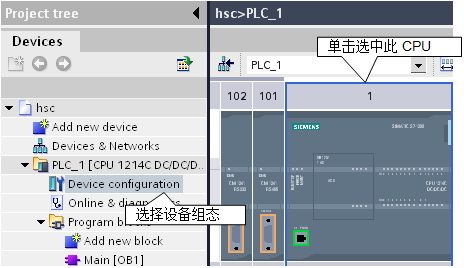
图2选中CPU
图3所示为选择属性打开组态界面
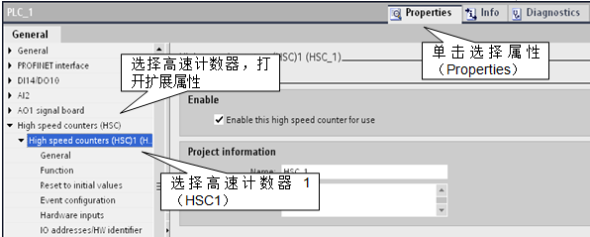
图3 选择属性打开组态界面
激活高速计数功能如图4
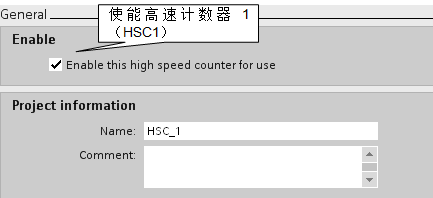
图4 激活高速计数功能
计数类型,计数方向组态如图5所示
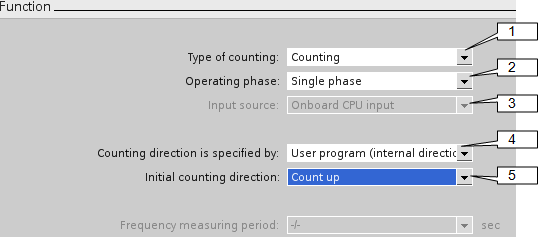
图5 计数类型,计数方向
1 此处计数类型分为3种,Axis of motion(运动轴),Frequency(频率测量),Counting(计数)。这里选择Counting
2 模式分为4种:Single phase(单相), Two phase(双相), AB Quadrature 1X(A/B相正交1倍速), AB Quadrature 4X(A/B相正交4倍速)。这里择Single phase
3 输入源,这里使用的为CPU集成输入点。
4 计数方向选择,这里选用User program (internal direction control)(内部方向控制)
5初始计数方向。这里选择Count up(向上计数)
初始值及复位组态如图6
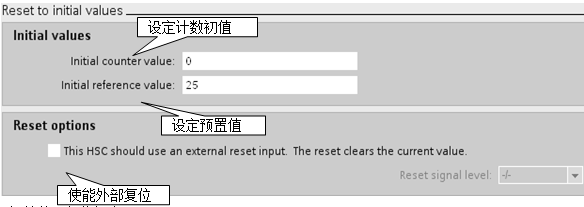
图6 初始值及复位组态
预置值中断组态如图7
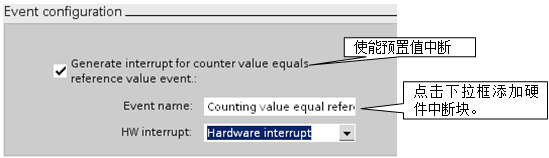
图7 预置值中断组态
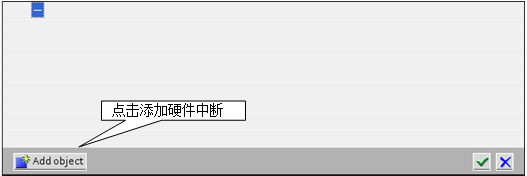
图8 添加硬件中断
组态添加的硬件中断,如图8
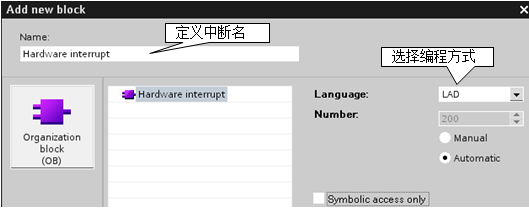
图8 组态添加的硬件中断
地址分配与硬件识别号如图9
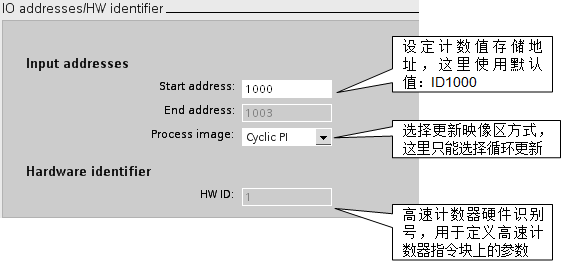
图9 地址分配与硬件识别号
至此硬件组态部分已经完成,下面进行程序编写
2程序编写
将高速计数指令块添加到硬件中断中
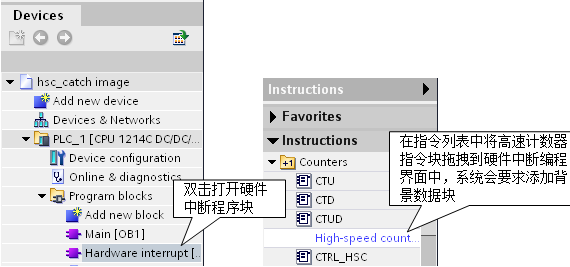
图10 打开硬件中断块 图11 添加高速计数器
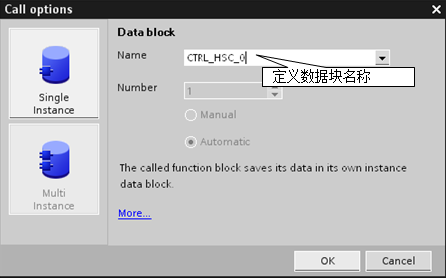
图12 定义高速计数器背景数据块
程序视图如图13
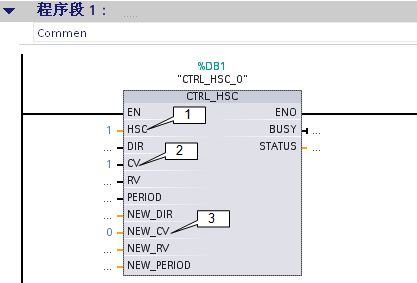
图13 程序视图
1 这里就是图9中系统指定的高速计数器硬件识别号,这里填1
2 “1”为使能更新初值
3 “0”新初始值为0
至此程序编制部分完成,将完成的组态与程序下载到CPU后即可执行,当前的计数值可在ID1000中读出 ,关于高速计数器指令块,若不需要修改硬件组态中的参数,可不需要调用,系统仍然可以计数。
S7-1200 的PROFINET 通信口
S7-1200 CPU 本体上集成了一个 PROFINET 通信口,支持以太网和基于 TCP/IP 的通信标准。使用这个通信口可以实现 S7-1200 CPU 与编程设备的通信,与HMI触摸屏的通信,以及与其它 CPU 之间的通信。这个PROFINET 物理接口是支持10/100Mb/s的 RJ45口,支持电缆交叉自适应,因此一个标准的或是交叉的以太网线都可以用于这个接口。
1.2 S7-1200支持的协议和**的连接资源
S7-1200 CPU 的PROFINET 通信口支持以下通信协议及服务
• TCP
• ISO on TCP ( RCF 1006 )
• S7 通信 (服务器端)通信口所支持的**通信连接数
S7-1200 CPU PROFINET 通信口所支持的**通信连接数如下:
• 3个连接用于HMI (触摸屏) 与 CPU 的通信
• 1个连接用于编程设备(PG)与 CPU 的通信
• 8个连接用于Open IE ( TCP, ISO on TCP) 的编程通信,使用T-block 指令来实现
• 3个连接用于S7 通信的服务器端连接,可以实现与S7-200,S7-300以及 S7-400 的以太网S7 通信
S7-1200 CPU可以同时支持以上15个通信连接,这些连接数是固定不变的,不能自定义。
TCP(Transport Connection Protocol)
TCP是由 RFC 793描述的标准协议,可以在通信对象间建立稳定、安全的服务连接。如果数据用TCP协议来传输,传输的形式是数据流,没有传输长度及信息帧的起始、结束信息。在以数据流的方式传输时接收方不知道一 条信息的结束和下一条信息的开始。因此,发送方必须确定信息的结构让接收方能够识别 。在多数情况下TCP应用了IP (Internet protocol) ,也就是“TCP/IP 协议”, 它位于 ISO-OSI 参考模型的第四层。
协议的特点:
• 与硬件绑定的高效通信协议
• 适合传输中等到大量的数据 (<=8192 bytes)
• 为大多数设备应用提供
– 错误恢复
– 流控制
– 可靠性
• 一个基于连接的协议
• 可以灵活的与支持TCP协议的第三方设备通信
• 具有路由兼容性
• 只可使用静态数据长度
• 有确认机制
• 使用端口号进行应用寻址
• 大多数应用协议,如TELNET、FTP都使用TCP
• 使用 SEND/RECEIVE 编程接口进行数据管理需要编程来实现
1.3 硬件需求和软件需求
硬件:
① S7-1200 CPU
② S7-300 CPU + CP343-1(支持S7 Client)
③ PC(带以太网卡)
④ TP以太网电缆
软件:
① STEP 7 Basic V10.5
② STEP 7 V5.4
2. ISO on TCP 通信
S7-1200 CPU 与S7-300/400 之间通过ISO on TCP 通信,需要在双方都建立连接,连接对象选择“Unspecified”。
所完成的通信任务为:
① S7-1200将DB3里的100个字节发送到S7-300的DB2中
② S7-300将输入数据IB0发送给S7-1200的输出数据区QB0。
2.1 S7-1200 CPU 的组态编程
组态编程过程与 S7-1200 CPU 之间的通信基本相似 (见 6.3 ),这里简单描述一下步骤:
① 使用STEP 7 Basic V10.5 软件新建一个项目
在STEP 7 Basic 的“Portal View”中选择 “Create new project”创建一个新项目
② 添加新设备
然后进入“Project view”,在“Project tree”下双击“Add new device”,在对话框中选择所使用的S7-1200 CPU添加到机架上,命名为 PLC_1。
③ 为 PROFINET 通信口分配以太网地址
在“Device View”中点击 CPU 上代表PROFINET 通信口的绿色小方块,在下方会出现PROFINET 接口的属性,在 “Ethernet addresses”下分配IP 地址为 192.168.0.1 ,子网掩码为255.255.255.0。
④ 在 S7-1200 CPU 中调用“TSEND_C”通信指令并配置连接参数和块参数
在主程序中调用发送通信指令,进入“Project tree” > “ PLC_1”>“Program blocks”>“Main”主程序中,从右侧窗口“Instructions”> “Extended Instructions”>“Communications”下调用“TSEND_C”指令,并选择“Single Instance”生成背景 DB块。然后单击指令块下方的“下箭头”,使指令展开显示所有接口参数。
然后,创建并定义发送数据区 DB 块。通过“Project tree”>“ PLC_1”> “Program blocks” >“Add new block” ,选择 “Data block”创建 DB 块,选择**寻址,点击“OK”键,定义发送数据区为 100个字节的数组。
根据所使用的参数创建符号表,如图1所示。
配置连接参数,如图2所示。
配置块接口参数,如图3所示。
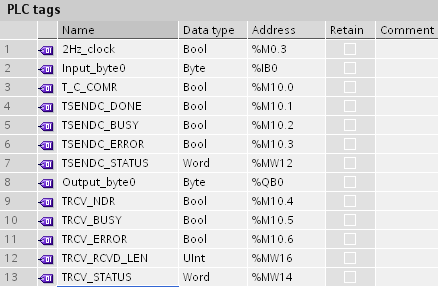
图1 创建所使用参数的符号表图PLC tag

图2 配置连接参数
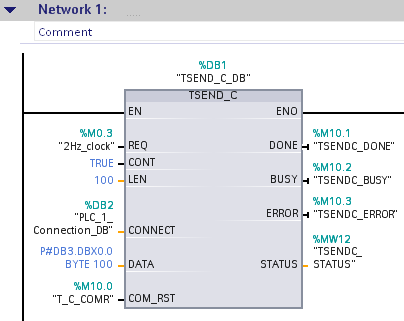
图3 配置 TSEND_C 块参数
⑤ 调用“TRCV”通信指令并配置块参数如图6 47所示。
因为与发送使用的是同一连接,所以使用的是不带连接的发送指令“TRCV”,连接“ID”使用的也是“TSEND_C”中的“Connection ID”号,如图4所示。

图4 配置 T_RCV 块参数
2.2 S7-300 CPU 的ISO on TCP通信的组态编程
① 使用STEP 7 软件新建一个项目并进行硬件组态
创建完新项目,在项目的窗口下,右键菜单里,选择“Insert New Object”>“SIMATIC 300 Station” ,插入一个S7-300 站。
为了编程方便,我们使用时钟脉冲激活通信任务,在CPU的“Properties”>“Cycle/Clock Memory”中设置,如图5所示。
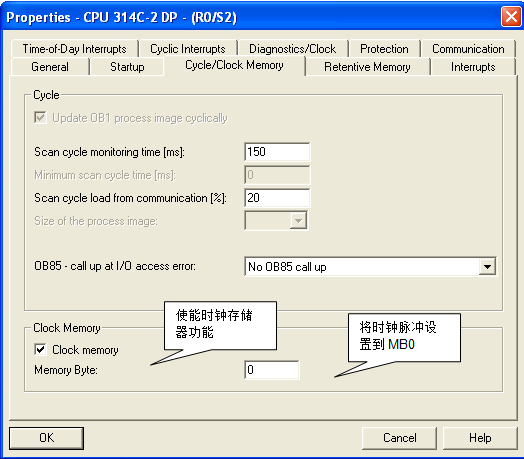
图5 设置时钟脉冲
每一个时钟位都按照不同的周期/频率在0和1之间切换变化,见表1。
表1:时钟位频率
| 位 | 7 | 6 | 5 | 4 | 3 | 2 | 1 | 0 |
| 周期(S) | 2 | 01. Jun | 1 | 0.8 | 0.5 | 0.4 | 0.2 | 0.1 |
| 频率(Hz) | 0.5 | 0.625 | 1 | Jan 25 | 2 | 02. Mai | 5 | 10 |
② 配置以太网模块
进入“HW Config”中,组态所使用的 CPU 及“CP343-1”模板。并新建以态网 Ethernet (1) ,配置“CP343-1”模板IP 地址为:192.168.0.2,子网掩码为: 255.255.255.0 。如图6所示。配置完硬件组态及属性,编译存盘并下载所有硬件组态。
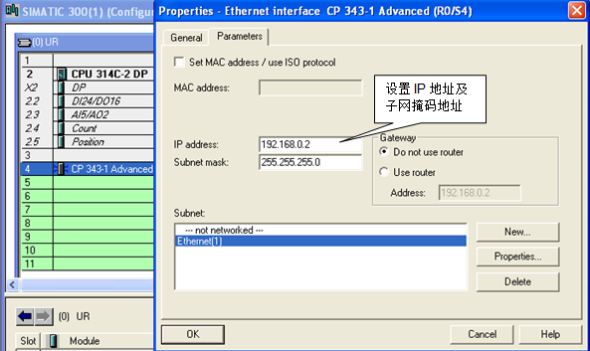
图6 S7-300 硬件配置
③ 网络组态
打开 “NetPro” 配置网络,选中 CPU,在连接列表里建立新的连接并选择连接对象和通信协议,如图7所示。
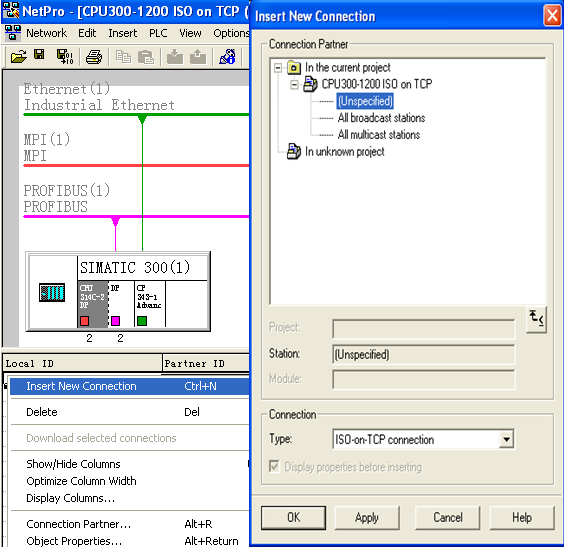
图7 创建新的连接并选择 ISO-on-TCP 协议
这时会跳出通用信息,如图8所示。
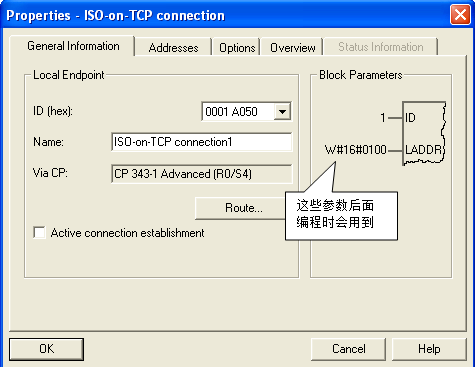
图8 通用信息
然后,进入“Addresses”配置通信双方的IP 地址及TSAP 地址,如图9所示。

图9 配置通信的IP 地址及TSAP 地址
配置完连接并编译存盘后,将网络组态下载到CPU300中。
④ 软件编程
在OB1中,从“Libraries”>“SIMATIC_NET_CP”>“CP300”下,调用FC5(AG_SEND)、FC6(AG_RECV)通信指令。创建接收数据区为 DB2,定义成100个字节的数组。
CALL “ AG_RECV” //调用FC6
ID :=1 // 连接号,要与连接配置列表中一致,见图8
LADDR :=W#16#100 //CP的地址,要与配置中一致,见图8
RECV :=P#DB2.DBX 0.0 BYTE 100 //接收数据区
NDR :=M10.0 //为1时,接收到新数据
ERROR :=M10.1 //为1时,有故障发生
STATUS :=MW12 //状态代码
LEN :=MW14 //接收到的实际数据长度
CALL “AG_SEND” //调用FC5
ACT :=M0.2 //为1时,激活发送任务
ID :=1 // 连接号,要与连接配置中一致
LADDR :=W#16#100 //CP的地址,要与配置中一致
SEND :=IB0 //发送数据区
LEN :=1 //发送数据的长度
DONE :=M10.2 //为1时,发送完成
ERROR :=M10.3 //为1时,有故障发生
STATUS :=MW16 //状态代码
2.3 监控通信结果
下载S7-1200和S7-300中的所有组态及程序,监控通信结果,如图10、图11所示。
在S7-1200 CPU中向DB3中写入数据:“11”、“22”、“33”,则在S7-300中的DB2块收到数据也为“11”、“22”、“33”。
在S7-300 CPU中,将“2#1111_1111”写入IB0,则在S7-1200 CPU中QB0中收到的数据也为“2#1111_1111”。
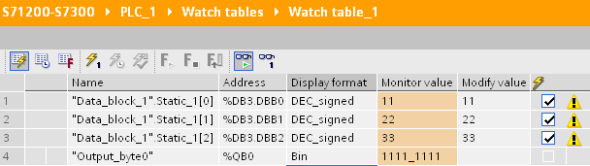
图10 S7-1200监控表
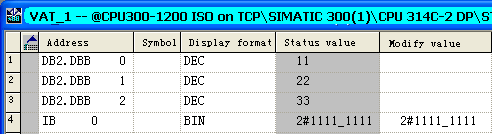
图11 S7-300 变量表
3. TCP 通信
使用TCP 协议通信,除了连接参数的定义不同,通信双方的其它组态及编程与前面的ISO on TCP 协议通信完全相同。
S7-1200 CPU中,使用 TCP 协议与S7-300通信时,PLC_1的连接参数,如图12所示。通信伙伴 S7-300 的连接参数,如图13所示。
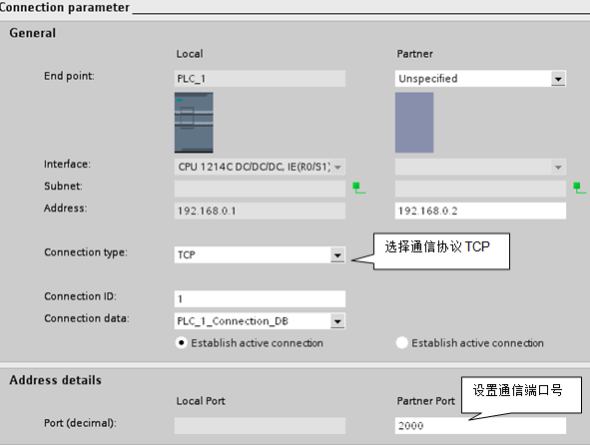
图12 S7-1200 的TCP连接参数的配置
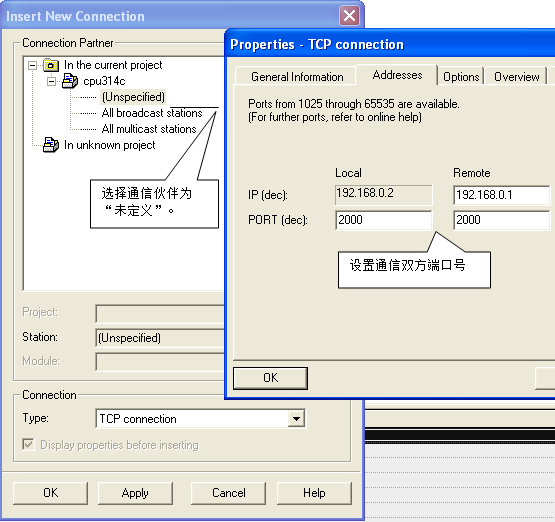
图13 S7-300 的TCP连接参数的配置
硬件S7-1200 常问问题
1.1通过S7-1200 集成以太网接口**多能建立多少个通信连接?
答:15个,分别是: 3 个用于 HMI,1 个用于编程设备, 8 个用于用户程序中的以太网指令, 3 个用于S7连接(S7-1200只能做Server)。
1.2串口模块支持那些通信协议?
答:支持点到点基于字符的串口通信(ASCII),USS协议(RS 485),Modbus RTU 协议(主/从)。
1.3 S7-1200**多支持几个运动轴的控制?
答:2个。由于目前CPU 提供**多2个PTO输出。
1.4 S7-1200在扩展模块上有何限制?
答:由CPU类型决定,**多可扩展8个信号模块(CPU1211C 不能扩展,CPU1212C可扩展2个,CPU1214C可扩展8个)和3个通信模块,另外可在CPU上插入1个信号板。
1.5 MP277/377面板是否可以与S7-1200连接?
答:可以。可以在WinCC flexible 2008 SP1 中使用SIMATIC S7 300/400的驱动建立与S7-1200的连接,但是该功能没有经过系统测试,功能上并没有保证。在WinCC flexible 2008的SP2有可能增加相应的驱动。在通信上也有一些功能限制,它不支持:符号的DB块;数据类型S5TIME和DATE_AND_TIME,还有一些SIMATIC S7-1200新的数据类型;通信的循环模式;S7 诊断消息。使用WinCC flexible 2008 SP1中建立通信连接时,如图1所示在通信驱动中选择“SIMATIC S7 300/400”,在接口中选择“以太网”,访问点应为“S7ONLINE”,将PLC扩展插槽设为“1”,去除“循环操作”的选项。

图1设置通信连接
1.6 S7-1200 如何计算外部电源
答:首先确定CPU可为组态提供多少电流,每个 CPU 都提供了 5 VDC 和 24 VDC 电源:
连接了扩展模块时,CPU 会为这些扩展模块提供 5 VDC 电源。 如果扩展模块的 5
VDC 功率要求超出 CPU 提供的,则必须拆下一些扩展模块直到其电流消耗在要求的范围内。
每个 CPU 都有一个 24 VDC 传感器电源,该电源可以为本地输入点或扩展模块上的
继电器线圈提供 24 VDC。 如果 24 VDC 的电流消耗要求超出 CPU 的输出,则可以增加外部 24 VDC 电源为扩展模块供应 24 VDC。
警告:将外部 24 VDC 电源与 DC 传感器电源并联会导致这两个电源之间有冲突,因为每个电源都试图建立自己**的输出电压电平。该冲突可能使其中一个电源或两个电源的寿命缩短或立即出现故障,从而导致 PLC系统的运行不确定。 运行不确定可能导致死亡、人员重伤和/或财产损失。CPU 上的 DC 传感器电源和任何外部电源应分别给不同位置供电。 允许将多个公共端连接到一个位置。
PLC 系统中的一些 24 V 电源输入端口是互连的,并且通过一个公共逻辑电路连接多个 M端子。 在指定为非隔离时,CPU 的 24 VDC 电源输入、SM 继电器线圈电源输入以及非隔离模拟电源输入即是一些互连电路。 所有非隔离的 M 端子必须连接到同一个外部参考电位。
警告:将非隔离的 M 端子连接到不同参考电位将导致意外的电流,该电流可能导致 PLC 和连接设备损坏或运行不确定。这种损坏或不确定运行可能导致死亡、人员重伤和/或财产损失。务必确保 PLC 系统中的所有非隔离 M 端子都连接到同一个参考电位。
为了更清晰了解这个问题,下面举了个例子: 一个 CPU 1214C AC/DC/继电器型、3 个 SM 1223 8 DC 输入/8 继电器输出和1个SM 1221 8 DC 输入。该实例一共有 46 点输入和 34 点输出。这里需要说明的是CPU 已分配驱动内部继电器线圈所需的功率,计算中无需包括内部继电器线圈的功率要求。
| CPU 功率预算 | 5 VDC | 24 VDC |
| CPU 1214C AC/DC/继电器 | 1600 mA | 400 mA |
| 减 | ||
| 系统要求 | 5 VDC | 24 VDC |
| CPU 1214C,14 点输入 | - | 14 * 4 mA = 56 mA |
| 3 个 SM 1223,5 V 电源 | 3 * 145 mA = 435 mA | |
| 1 个 SM 1221,5 V 电源 | 1 * 105 mA = 105 mA | |
| 3 个 SM 1223,各 8 点输入 | 3 * 8 * 4 mA = 96 mA | |
| 3 个 SM 1223,各 8 个继电器线圈 | 3 * 8 * 11 mA = 264 mA | |
| 1 个 SM 1221,8 点输入 | 8 * 4 mA = 32 mA | |
| 总要求 | 540 mA | 448 mA |
| 等于 | ||
| 电流差额 | 5 VDC | 24 VDC |
| 总电流差额 | 1060 mA | -48 mA |
表1 使用电流计算
在本例中的 CPU 为 SM 提供了足够的 5 VDC 电流,但没有通过传感器电源为所有输入和扩展继电器线圈提供足够的 24 VDC 电流。 I/O 需要 448 mA 而 CPU 只提供 400mA。 该安装额外需要一个至少为 48 mA 的 24 VDC 电源以运行所有包括的 24 VDC 输
入和输出。
1.7 S7-1200 有几种运行模式?
答:有三种,分别是:STOP 模式、STARTUP 模式和RUN模式。
在 STOP 模式下,CPU 不执行任何程序,而用户可以下载项目;
在 STARTUP 模式下,执行一次启动 OB(如果存在)。 在 RUN 模式的启动阶段,
不处理任何中断事件;
在 RUN 模式下,重复执行扫描周期。 中断事件可能会在程序循环阶段的任何点发生
并进行处理。处于 RUN 模式下时,无法下载任何项目。
1.8 S7-1200 支持那些上电模式?
答: 支持三种上电模式,分别为:STOP 模式,暖启动后转到 RUN 模式,暖启动后转到断电前的模式。
如图2可在项目视图中选择相应的PLC设备,在设备配置下的CPU属性“Startup”中进行选取。
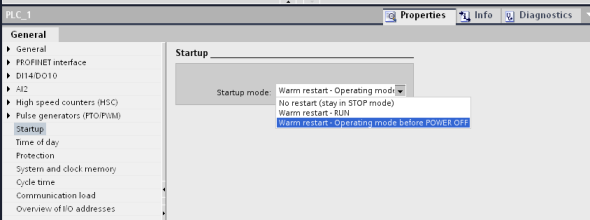
图2选择上电模式
在暖启动时,所有非保持性系统及用户数据都将被初始化,保留保持性用户数据。
1.9 CPU有哪些存储区?
答:有三个存储区,分别为:
装载存储区(load memory):用于非易失性地存储用户程序、数据和组态。 项目被下载到 CPU 后,首先存储在装载存储区中。 该存储区位于存储卡(如存在)或 CPU 中。 该非易失性存储区能够在断电后继续保持。 存储卡支持的存储空间比 CPU 内置的存储空间更大。
工作存储区(work memory):属于易失性存储器,用于在执行用户程序时存储用户项目的某些内容。 CPU会将一些项目内容从装载存储器复制到工作存储器中。 该易失性存储区将在断电后丢失,而在恢复供电时由 CPU 恢复。
保持性存储区(retentive memory) :用于在断电时存储所选用户存储单元的值。 发生掉电时,CPU 留出了足够的缓冲时间来保存几个有限的指定单元的值。 这些保持性值随后在上电时进行恢复。
那么如何显示当前项目的存储器使用情况,可以右键单击相应 CPU(或其中的某个块),然后从菜单中选择“资源”(Resources) 。

图3项目使用存储器情况
如果要显示当前 CPU 的存储器使用情况,可以双击“在线和诊断”(online and diagnostics),展开“诊断”(Diagnostics),然后选择“存储器”(Memory)。
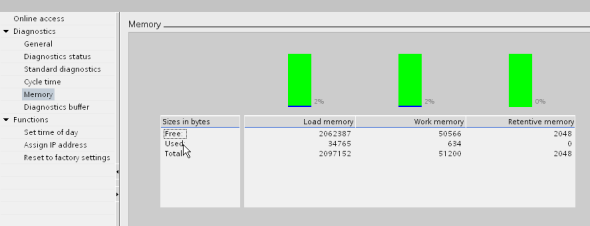
图4 CPU使用存储器情况
1.10 S7-1200 支持那些数据类型?
答:见下表:
| 数据类型 | 大 小(bits) | 范围 | 常量输入实例 |
| Bool | 1 | 0到1 | TRUE,FALSE,0,1 |
| Byte | 8 | 16#00 到 16#FF | 16#12, 16#AB |
| Word | 16 | 16#0000 to 16#FFFF | 16#ABCD, 16#0001 |
| DWord | 32 | 16#00000000 到16#FFFFFFFF | 16#02468ACE |
| Char | 8 | 16#00 到 16#FF | 'A', 't', '@' |
| Sint | 8 | -128 to 127 | 123, -123 |
| Int | 16 | -32,768 to 32,767 | 123, -123 |
| Dint | 32 | -2,147,483,648 到2,147,483,647 | 123, -123 |
| USInt | 8 | 0 到 255 | 123 |
| UInt | 16 | 0 到 65,535 | 123 |
| UDInt | 32 | 0 到 4,294,967,295 | 123 |
| Real | 32 | +/-1.18 x 10 |
123.456, -3.4, -1.2E+12, 3.4E-3 |
| LREAL | 64 | +/-2.2250738585072020 ×10 |
12345.123456789. -1.2E+40 |
| Time | 32 | T#-24d_20h_31m_23s_648ms 到 T#24d_20h_31m_23s_647ms 存储为 -2,147,483,648`ms 到 +2,147,483,647ms |
T#5m_30s 5#-2d T#1d_2h_15m_30x_45ms |
| String | 可变的 | 0 到 254 字节字符 | 'ABC' |
| DTL | 12个字节 | **小值: DTL#1970-01-01-00:00:00.0 **值: DTL#2554-12-31-23:59:59.999 999 999 |
DTL#2008-12-16- 20:30:20.250 |
表2 数据类型
1.11 有几种存储卡可供CPU使用,有何作用?
答:有两种,分别为: 2MB 6ES7 954-8LB00-0AA0 和 24MB 6ES7 954-8LF00-0AA0。
注意:CPU 仅支持预格式化的 SIMATIC 存储卡。如果使用 Windows 格式化程序对SIMATIC 存储卡重新进行格式化,CPU 将无法使用该存储卡。在将程序复制到格式化的存储卡之前,请删除存储卡中以前保存的所有程序。
存储卡可作为传送卡或程序卡使用,24MB存储卡还用于升级CPU的固件。
传送卡:可以将卡中的程序复制到 CPU 的内部装载存储器,而无需使用 STEP 7 Basic。 插入传送卡后,CPU 首先擦除内部装载存储器中的用户程序和所有强制值,然后将程序从传送卡复制到内部装载存储器。 传送过程完成后,必须取出传送卡。在密码丢失或忘记密码时 ,可使用空传送卡访问受密码保护的 CPU。 插入空传送卡会删除 CPU 内部装载存储器中受密码保护的程序。 随后可以将新的程序下载到 CPU 中。
程序卡:可用作 CPU 的外部装载存储器。 在 CPU 中插入程序卡将擦除 CPU 内部装载存储器的所有内容(用户程序和所有强制值)。 CPU 然后执行外部装载存储器(程序卡)中的程序。 如果将数据下载到插有程序卡的 CPU,将仅更新外部装载存储器(程序卡)。
|
SIMATIC MC |
S7-1200 PLC装载区是否有程序 |
结果 |
||
| 卡类型 | 是否有程序 | SIMATIC MC | 装载存储区 | |
| 未定义 | 否 | 是 | PLC中的项目 | 空的 |
| 程序卡 | 是 | 否 | MC卡中的项目 | 空的 |
| 是 | MC卡中的项目 | 空的 | ||
| 传输卡 | 是 | --- | MC卡中的项目 | |
| --- | MC卡中的项目 | |||
表3 存储卡应用
1.12如何使用存储卡升级CPU固件?
答:注意:如果使用 Windows 格式化程序对SIMATIC 存储卡重新进行格式化,CPU 将无法使用该存储卡。
可以按以下步骤升级固件:
• 将SIMATIC MC 24M 空卡插入计算机的SD读卡器中,使用Windows 浏览器察看存储卡的内容。如果卡不是空的,可以删除名称为“SIMATIC.S7S”或“FWUPDATe.S7S”的文件夹和“S7_JOB.S7S”文件;
• 从网站(http://support.automation.siemens.com/WW/ )下载S7-1200 CPU 操作系统更新文件,双击更新文件夹,设置SIMATIC MC的根目录为解压路经,开始进行文件展开,在解压结束后,卡中根目录下会有文件夹“FWUPDATE.S7S”和文件“S7_JOB.S7S”;
• 将卡插入CPU 中,如果CPU 处在运行状态,则CPU进入停止模式。CPU上的维护LED将闪烁,这说明卡已经安装。
• 采用以下任一方法开始更新固件:
CPU 重新上电或
使用软件执行STOP模式向RUN 模式转换(CPU将重启)或
使用软件执行MRES 存储卡复位。
这样CPU进入启动(startup)阶段并且进行固件更新。在固件更新过程中,RUN/STOP LED指示灯在绿和橙之间闪烁。当RUN/STOP LED 指示为STOP模式并且MAINT LED 闪烁时,则CPU的固件更新完毕。
• 从CPU 中拔出存储卡;
• 可使用以下方法重新启动CPU使用新固件:
CPU 重新上电或
使用软件执行STOP模式向RUN 模式转换(CPU将重启)或
使用软件执行MRES 存储卡复位。
用户程序和硬件配置在更新固件是不会受影响,在CPU 重新上电后,CPU 将进入启动(startup )状态。
2 软件 STEP 7 Basic V10.5 常问问题
2.1软件安装对操作系统有何要求?
答:Windows XP (Home SP3, Professional SP3),Windows Vista (Home Premium SP1, Business SP1, Ultimate SP1)。
2.2如何对S7-1200进行工厂复位?
答:首先要求CPU中无存储卡,STEP 7 Basic与CPU建立了在线连接。接着可按照以下步骤操作:
在项目视图(project view) 中项目树( project tree) 下打开在线访问(online access);
点击PC与CPU连接的网卡;
双击更新可访问的设备(update accessible devices);在相应的CPU上右击鼠标,选择在线和诊断(online & diagnose);
打开CPU的在线和诊断的视图;
在“功能”文件夹中选择“复位到工厂设置”组;
如果想保持设备的IP地址,选择“保持IP地址”的选择框;
如果想删除IP地址,选择“删除IP地址”;
点击“复位”按钮;
在提示对话框点击“OK”确认。
在检查窗口中的信息列表中显示相应的消息,如果为“The module is reset to its factory settings.”则表示已完成CPU工厂复位工作。
2.3如何对S7-1200 设置IP地址?
答:我们可以使用两种方法对CPU分配IP地址:
方法一:使用“在线和诊断”访问的方式对CPU进行IP设置
在Portal view可以通过 online & Diagnostics 的Accessible devices操作,进入项目树下的在线访问(online access)下,右击所选设备的“online & diagnostics”编辑器(见图5)。在“online and diagnostics”编辑器中有“Assign IP address”的选项,检查MAC地址,确认后设置IP地址及子网掩码,点击“Assign IP address”。
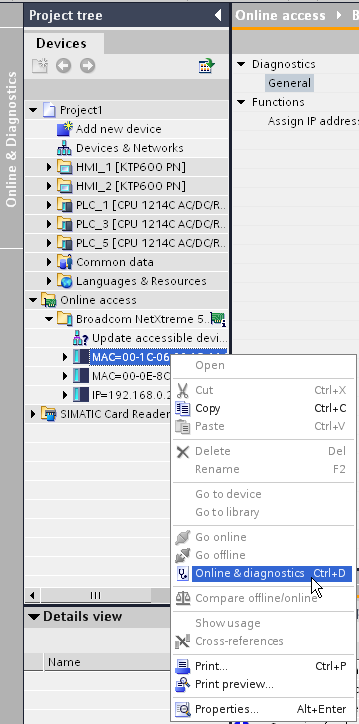
图5 online access 编辑器
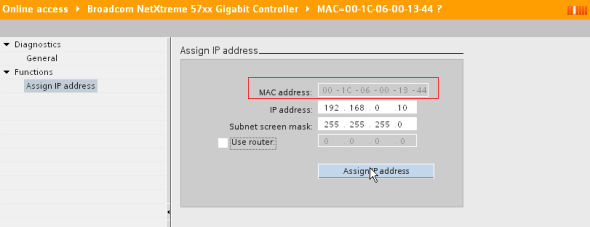
图6 online & diagnostics 编辑器
设置完成后,可在检查窗口中察看信息(Info)表格下的消息,通过该消息可确认设置IP是否成功(见图7)。
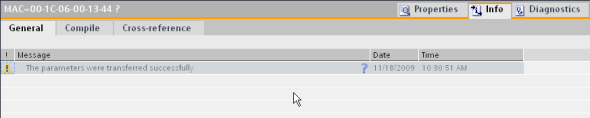
图7 检查窗口
这种方法适合用于新的CPU 或经过“恢复出厂设置”的CPU。
方法二:通过下载硬件配置的方式
在硬件配置中,对PROFINET 接口的以太网网地址进行设置。
完成组态后,可进行设备下载,如果是**次下载的情况,将进入“Extended download to device ”对话框。勾选显示所有连接设备(Show all accessible devices)选项。
 图8 试图建立与设备连接
图8 试图建立与设备连接
选择相应设备,点击“Load”进入下载界面。
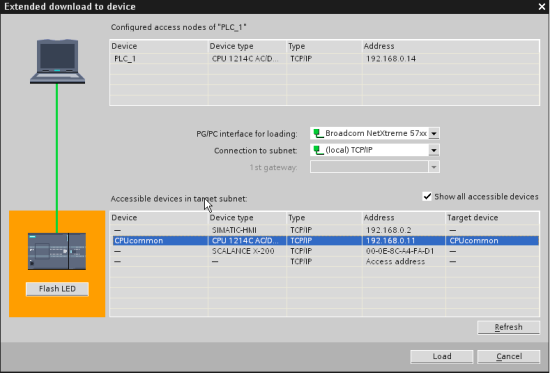
图9 与设备建立了连接
设备在下载前需要对硬件配置进行编译。
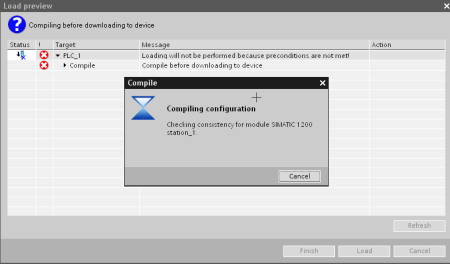
图10 配置编译
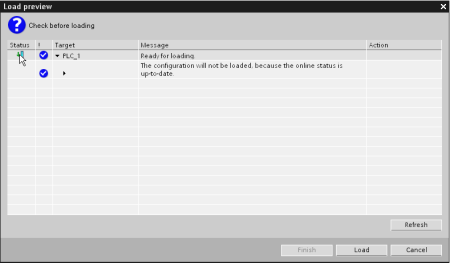
图11 编译成功
编译成功之后,点击Load进行下载。

图12 下载完成
下载完成以后,可重新启动CPU。这样就完成了对CPU的硬件配置下载,同时CPU被设置成新的IP地址。在没有路由器的情况下,TCP/IP 通讯要求通讯双方的IP 地址在一个子网内。为了不必在下载不同的CPU 而频繁修改编程设备的IP 地址,STEP7 Basic 在这方面作了一些改进。如果在下载过程中,软件发现目标设备和编程器不在一个子网内,软件会自动为编程器添加一个临时的IP 地址,而这个临时的IP 地址和目标设备是在同一个子网内的,这样就可以在不用修改编程器IP 地址的情况下对非同一IP 子网的设备进行下载。
2.4如何对S7-1200 变量进行强制?
答:S7-1200 只能强制外设I/O,而不强制过程映象区。必须使用watch table进行变量强制。操作步骤如下:
• 建立Watch table,例如 Force Variable;
• 输入需要强制的外设I/O,例如:%I0.1:P,%Q0.1:P;
• 由于监视表默认的工具栏是显示所有修改的列(Show all modify colums) ![]() ,点击显示强制列(Show force columns)
,点击显示强制列(Show force columns) ![]() ;
;
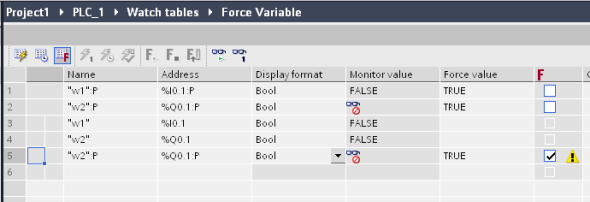
图12 建立Watch table
• 点击持续监视(monitor all)![]() ,进入在线状态;
,进入在线状态;
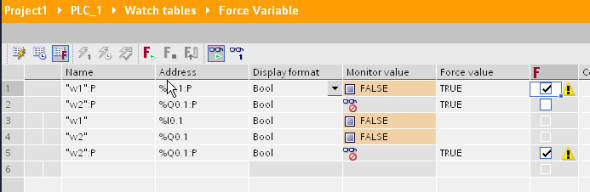
图13 进入监视在线状态
• 点击开始强制(start forcing)![]() ,系统会弹出对话框。
,系统会弹出对话框。
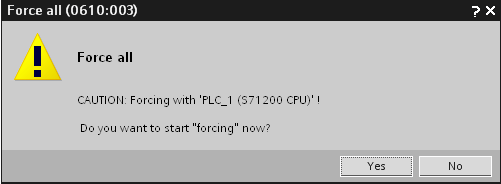
图14 提示对话框
• 点击Yes,便可以对外设I/O进行强制了,强制成功有图标显示 ![]() 。
。

图15 已强制外设显示
注意:当CPU 中有强制变量时是不能对CPU 下载硬件的,系统会提示"Modifying test functions are active. Thus downloading the hardware configuration is denied?"。
要了解哪些变量被强制,可以在watch table 里使用显示所有强制值工具 ![]() (Show all forced value from this CPU)显示已强制的变量。
(Show all forced value from this CPU)显示已强制的变量。
2.5如何上载S7-1200 硬件基本配置和程序?
答:可按以下步骤操作:
• 在Portal View 视图Start 任务中创建一个新项目,进入First steps 界面;
• 选择配置一个设备(Configure a Device);
• 选择添加新设备(Add new device);
• 选择SIMATIC PLC 下的未指定的CPU 1200 6ES7 2XX-XXXX-XXXX;
• 进入Project view 视图中项目树下PLC设备中的设备视图( Device view ),在“or detect the configuration of the connected device.”中点击 detect ;

图16 设备视图
• 选择相应的PLC,点击Load 便可以上载基本硬件配置了;
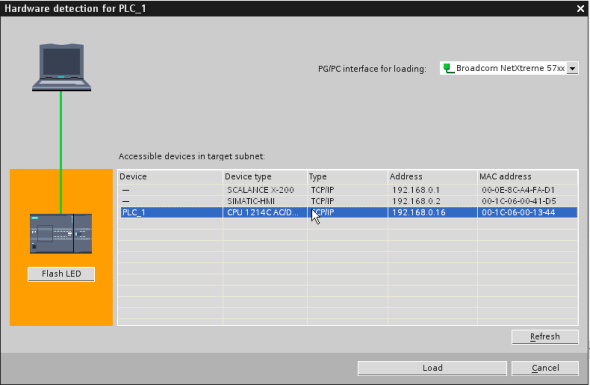
图17 检测所有连接的硬件
• 如果编程设备/PC 与PLC 不在一个网段上,会弹出分配IP地址询问对话框,选择 Yes ,软件会为编程设备/PC分配一个临时IP地址 ,如192.168.0.241;
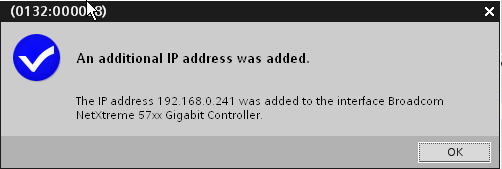
图18 软件为编程设备/PC分配IP地址
• 在项目树下,右击PLC设备,选择离线/在线比较(Compare offline/online);

图19 选择离线/在线编辑器
• 在比较编辑器中,在操作(Action)列下,点击蓝和橙点 ![]() 直至其为
直至其为 ![]() 从设备将对象上载到编程设备/PC(Upload from device)为止;
从设备将对象上载到编程设备/PC(Upload from device)为止;
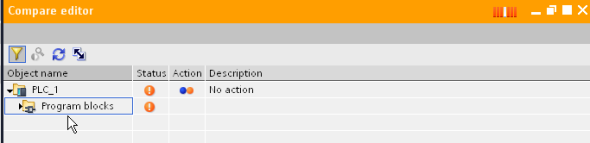
图20 离线/在线编辑器
• 点击同步在线和离线 ![]() 按钮,进行上载预览窗口,在操作(Action) 选择继续(Continue)并点击Upload from device上载程序;
按钮,进行上载预览窗口,在操作(Action) 选择继续(Continue)并点击Upload from device上载程序;
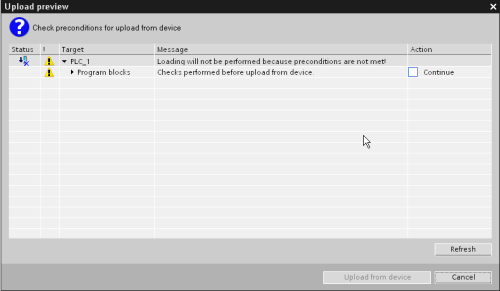
图21 上载浏览窗口
• 所有设备上载完成以后,将在设备和程序右侧会有一个绿色圆点,这代表上载成功。

图22 在线与离线设备比较
2.6系统和时钟存储器可以提供哪些功能?
答:可以分别为系统存储器和时钟存储器分配一个非保留的M存储器的字节,使能这些存储器的功能。
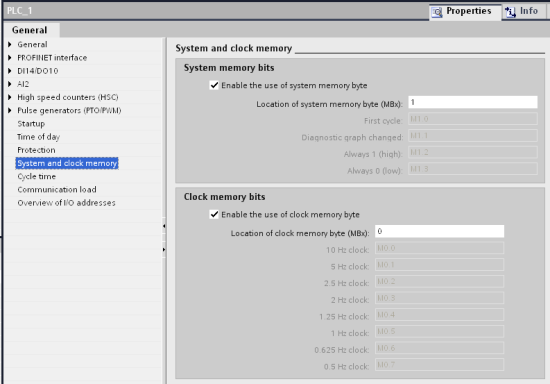
图23 系统和时钟存储器
系统存储器具有以下功能:
• 首次扫描( First cycle)位在启动 OB 完成后的**次扫描期间设置为 1。 (执行完**次扫描后,“首次扫描”位将设置为 0。);
• 诊断图形已更改( Diagnostic graph changed )位在 CPU 记录了诊断事件后的一个扫描周期内设置为 1。 在首次执行程序循环 OB 结束后,CPU 才会设置诊断图形已更改位。 在启动 OB 执行期间或首次程序循环 OB 执行期间,用户程序都无法检测到是否出现了诊断更改;
• “始终启用”位始终设置为 1;
• “始终禁用”位始终设置为 0。
被组态为时钟存储器的字节中的每一位都可生成方波脉冲。 时钟存储器字节提供了 8 种不同的频率:
• 10 Hz 时钟
• 5 Hz 时钟
• 2.5 Hz 时钟
• 2 Hz 时钟
• 1.25 Hz 时钟
• 1 Hz 时钟
• 0.625 Hz 时钟
• 0.5 Hz 时钟
CPU 是在从 STOP 模式切换到 STARTUP 模式时初始化这些字节,并且,在 STARTUP和 RUN 模式期间,时钟存储器的位随 CPU 时钟同步变化。
2.7如何对CPU设置保护?
答:CPU 提供了 3 个安全等级:
• 不保护 允许完全访问,没有密码保护;
• 写保护 限制修改(写入)CPU以及更改CPU模式(RUN/STOP),允许CPU 的只访
问、HMI 访问以及 PLC 到 PLC 通信。
• 读/写保护 限制读取 CPU 中的数据、修改(写入)CPU以及更改 CPU 以及更改
CPU模式(RUN/STOP)。允许 HMI 访问和所有形式的 PLC 到 PLC 通信。
可以按以下步骤对CPU设置保护:
• 在设备配置(Device configuration) 中,选择 CPU;
• 在检查窗口中,选择属性(Properties)选项卡;
• 选择保护(Protection) 属性设置保护等级和输入密码。
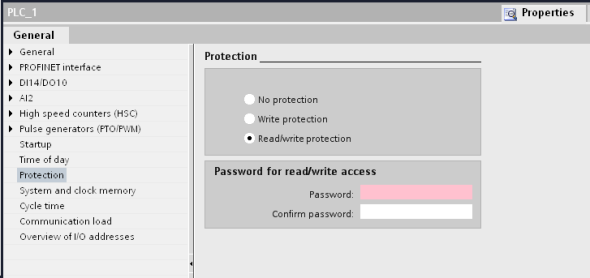
图24 设置CPU保护
密码区分大小写,每个等级都允许在访问某些功能时不使用密码。 CPU 的默认状态是没有任何限制,也没有密码保护。要限制 CPU 的访问,可以对 CPU 的属性进行组态并输入密码。通过网络输入密码并不会使 CPU 的密码保护受到威胁。受密码保护的 CPU 每次只允许一个用户不受限制地进行访问。密码保护不适用于用户程序指令的执行,包括通信功能。输入正确的密码便可访问所有功能。PLC 到 PLC 通信(使用代码块中的通信指令)不受 CPU 中安全等级的限制。 HMI 功能同样也不受限制。
2.8如何对程序块(OB、FB或 FC)设置保护?
答:要对块设置保护,按以下步骤操作:
• 可从编辑(Edit)菜单中选择“Know how protection” 命令;
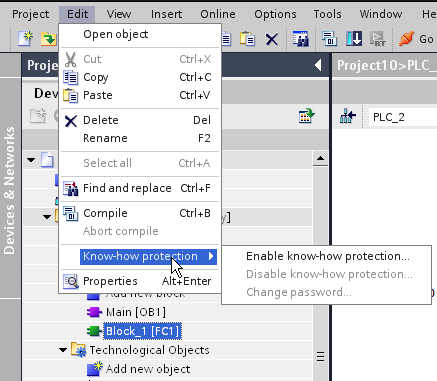
图25 设置Know-how protection
• 输入允许访问该块的密码;
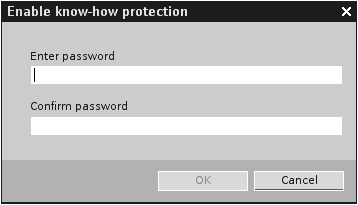
图26 设置密码
• 密码设置后,所加密的块的图标会发生变化。
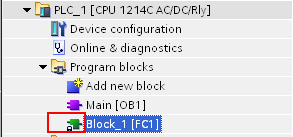
图27 已加密的程序块
密码保护会防止对代码块进行未授权的读取或修改。 如果没有密码,只能读取有关代码块的以下信息:
• 块标题、块注释和块属性;
• 传送参数(IN、OUT、IN_OUT、Return);
• 程序的调用结构;
• 交叉引用中的全局变量(不带使用时的信息),但局部变量已隐藏。
2.9全局的符号DB与**地址DB的区别?
答:在建立全局DB时,如果选择Symbolic access only ,可认为要建立符号DB;如果不选择Symbolic access only ,可认为要建立**地址DB。
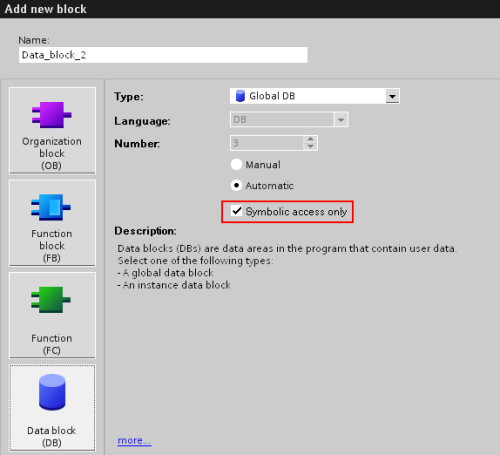
图28 创建全局DB
符号DB 只能通过符号名访问,不存在偏移地址,在设置保持时,可以单独设置。
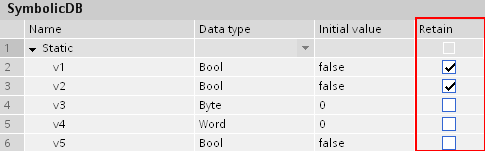
图29 符号全局DB
**地址DB 既可以通过符号访问,也可以通过**地址访问;在打开编辑时可看到“Offset ”偏移地址列。在设置保持时,只能同时设置。

图30 **地址全局DB
相比时,符号DB 在其变量出现数据类型混合时,不会像**地址DB那样消耗存储资源;在插入其它变量也不用考虑程序的调用情况。
2.10如何保持定时器数据?
答:在timer的 instance DB 属性中无法设置保持,可以使用以下两种方法将定时器的实例数据设置成Retain:
方法一 在FB 中应用多重实例DB :
在已创建的FB中添加TON 指令;
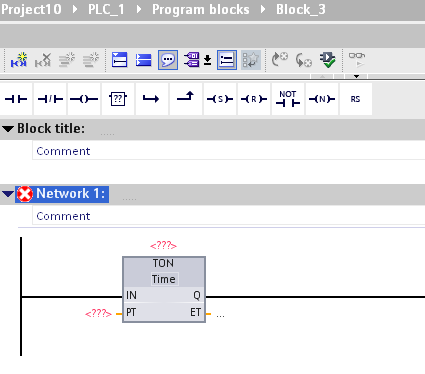
图31 在FB中添加TON 函数
在创建函数TON 的实例DB时,选择多重实例类型;
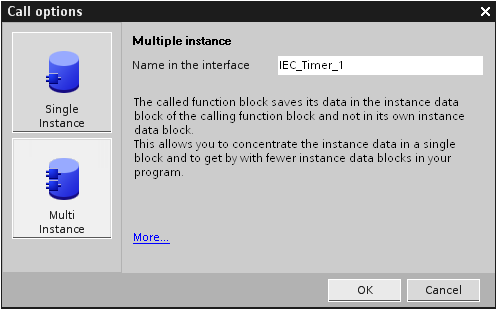
图32 创建实例DB
在FB的接口部分变量声明中,将静态变量下的timer的实例变量设置成Retain.
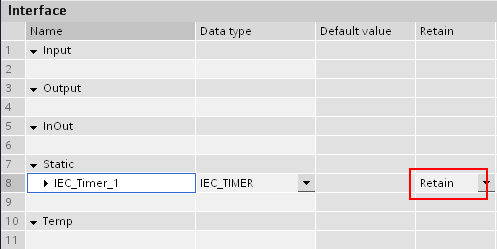
图33设置变量为Retain
方法二 在全局DB中定义定时器的实例数据:
在全局DB( 符号) 中,建立 一个IEC_Timer 类型的变量,将其设为 Retain;
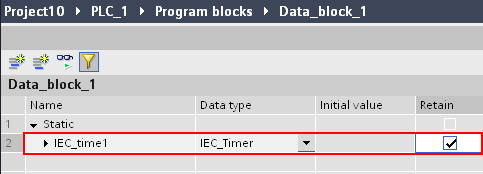
图34 在全局DB创建变量
在FC 中调用TON 指令,在弹出的调用实例数据的对话框中,选择 Cancel;

图35 在FC中添加TON 函数
手动指定TON 的实例数据。
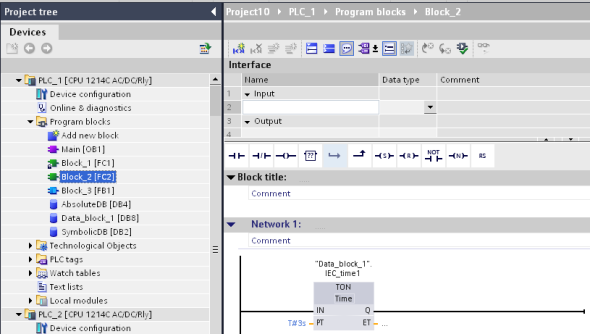
图36 指定实例数据
由于计数器与定时器的使用方法类似,因此这些方法也适合设置计数器数据为保持性数据。
